员工工作台
企业管理
我的套餐—管理您的服务套餐
资金账户—管理您的资金账户
我的信息—您的企业信息
组织员工
组织管理—无限扩展您的公司架构
职位/岗位管理
员工管理
员工个人信息
用户权限
角色管理—功能权限控制
用户管理—系统用户管理
用户个人信息
通知消息
通告管理
通知公告
系统公告
基础数据
币种管理
国家地区(管理)
系统设置
系统风格设置
API配置管理
上下游系统
客户系统
服务商系统
本文档使用 MrDoc 发布
-
+
首页
组织管理—无限扩展您的公司架构
组织管理主要供您对公司的组织架构进行简单管理,组织分为公司和部门两种类型,公司下面可以添加公司和部门,部门下面只能添加部门。您可以根据自身企业情况无限级添加组织信息。 ## 主界面 查询企业组织树及查看每个组织的详细信息。 该界面主要分为左右两个功能区,左边展示企业的树状组织架构,右侧为操作区,可以对当前选中的组织进行编辑、添加下一级、(添加)员工、启用/禁用和删除等操作。 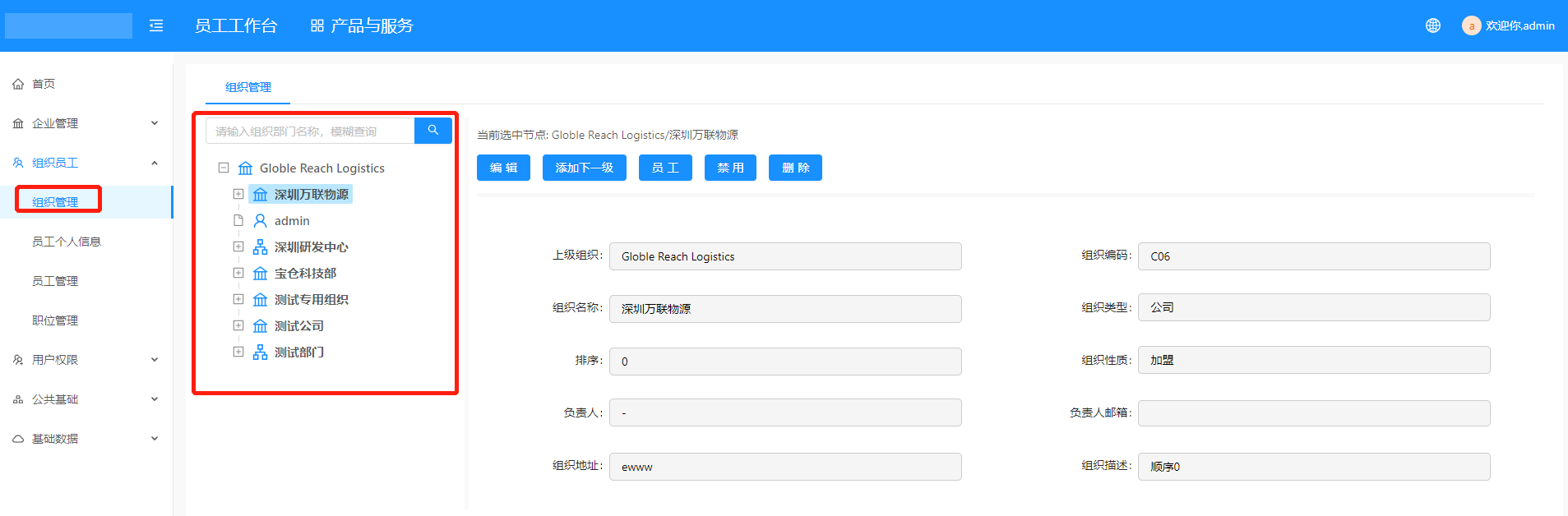 ## 编辑组织 选中一个组织,点击右侧操作区的“编辑”按钮,弹窗打开“编辑”页面,可以编辑组织的相关信息(不同的组织类型可编辑的信息不完全相同,具体以系统为准)。 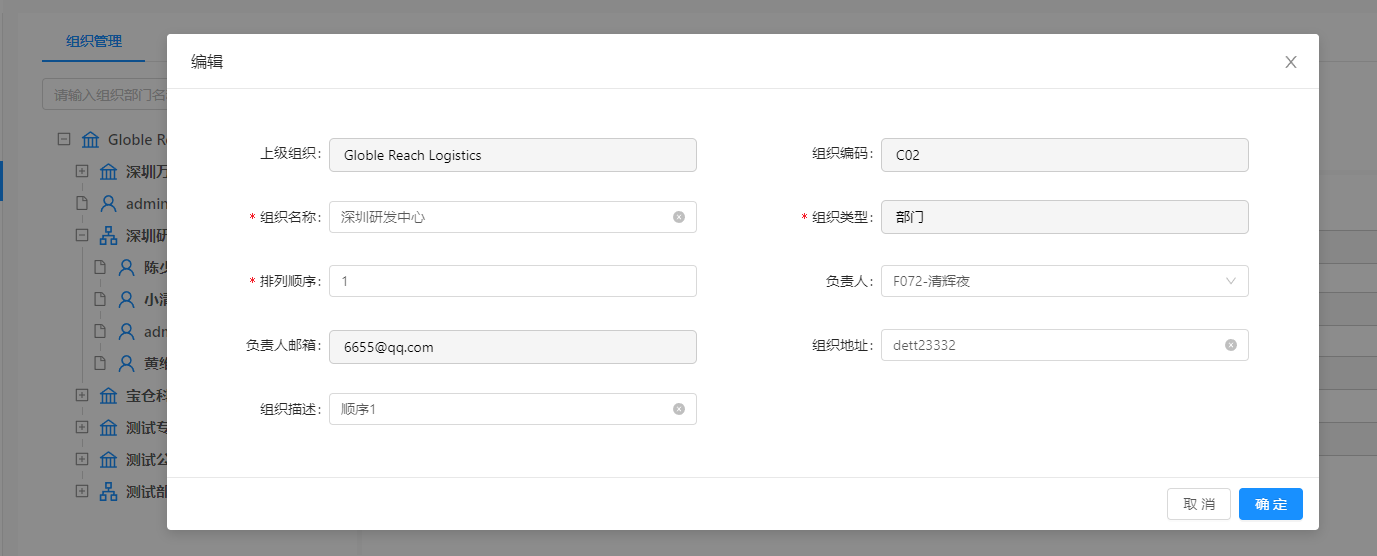 ## 添加下一级 选中一个组织,点击右侧操作区的“添加下一级”按钮,弹窗打开“添加下一级”页面,可以在当前组织添加下一级组织。 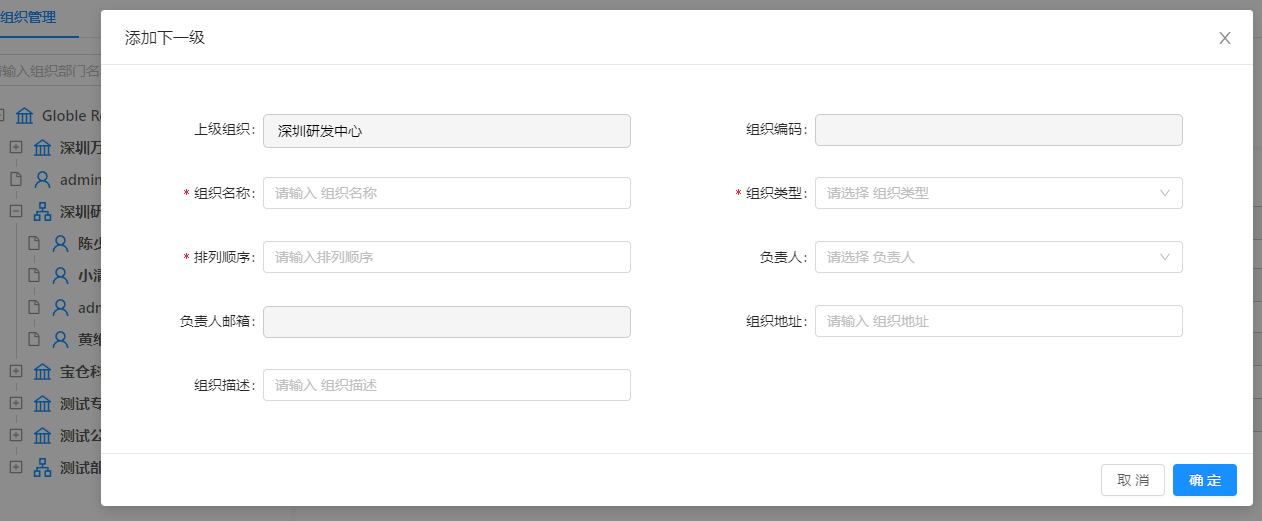 ## 添加员工 选中一个组织,点击右侧操作区的“员工”按钮,弹窗打开“添加员工”页面,弹出窗口中会展示已经添加到当前组织的员工(右边)和未添加到当前组织的员工(左边)。您可以选择未添加员工点击“添加”拉到已选择列表,也可选择已选择的员工通过“删除”拉到未添加列表,调整完成后点击“确定”完成操作。 员工的调整实时生效,一个员工可以挂在多个组织下面。 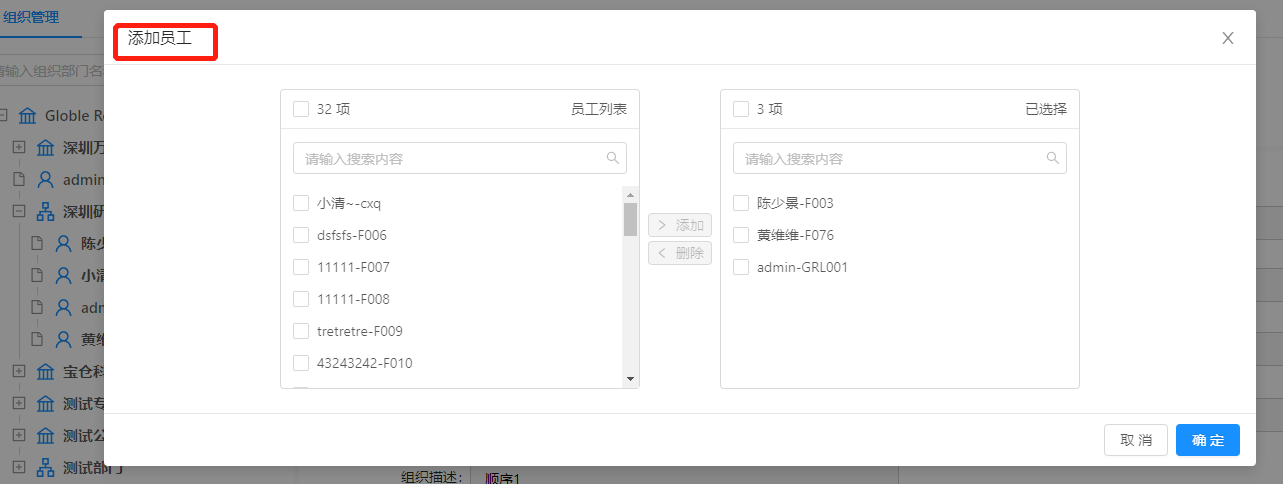 ## 启用\禁用(组织) 选中一个组织,点击右侧操作区的“禁用\启用”按钮,会小窗口弹窗二次确认,二次确认后会变更组织的状态,停用状态下的组织在业务系统中用到组织的地方将不会展示。 禁用一个组织,其下级组织也会跟着禁用;启用一个组织,其下级组织不会同时启用,如需要启用则要手工一个一个启用。最顶级的组织再开通企业时自动根据企业产生,默认为启用状态,不能禁用。 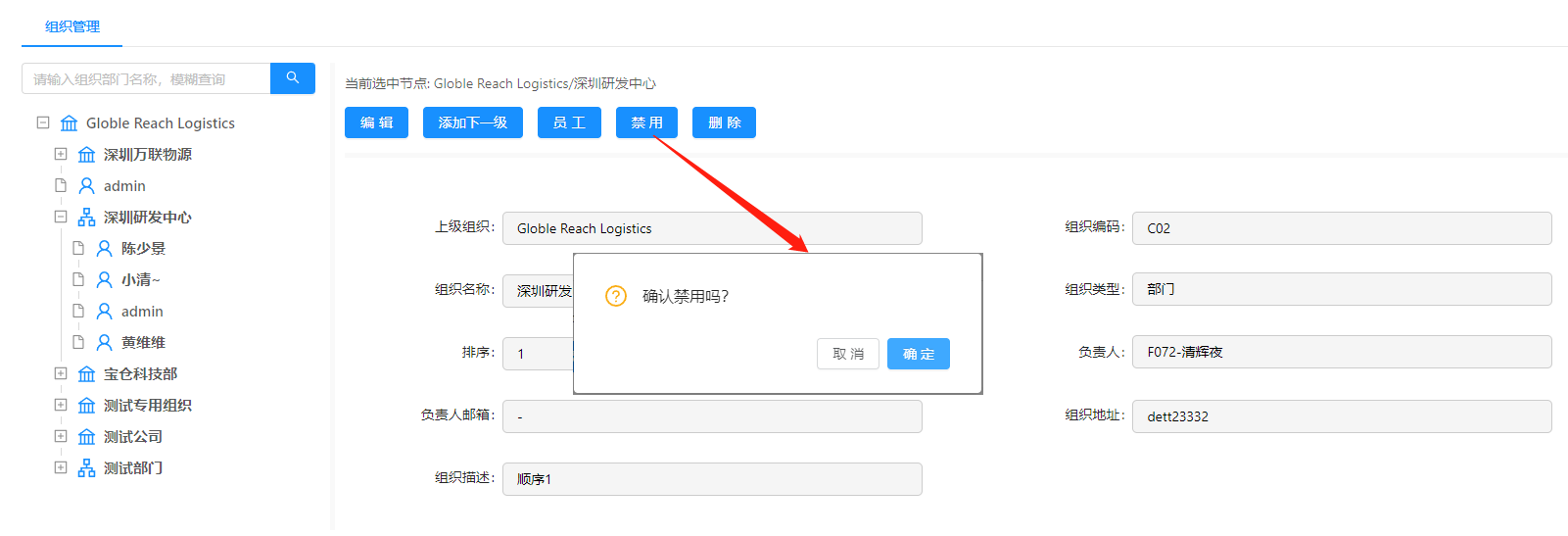 ## 删除组织 选中一个组织,点击右侧操作区的“删除”按钮,会小窗口弹窗二次确认,二次确认后会物理删除该组织不可恢复。当一个组织有下级组织或挂有员工时,不可删除。 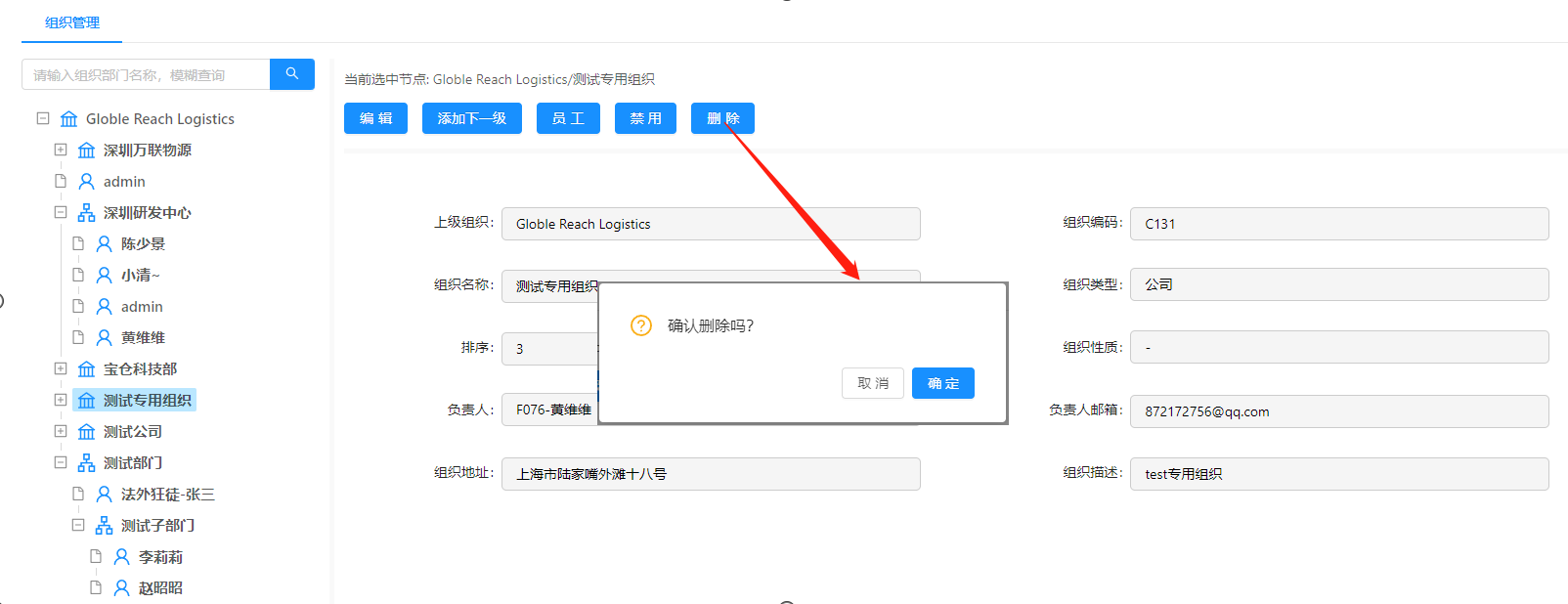 ## 查看员工信息 选中一个员工,右侧操作区域会展示该员工的基础信息。 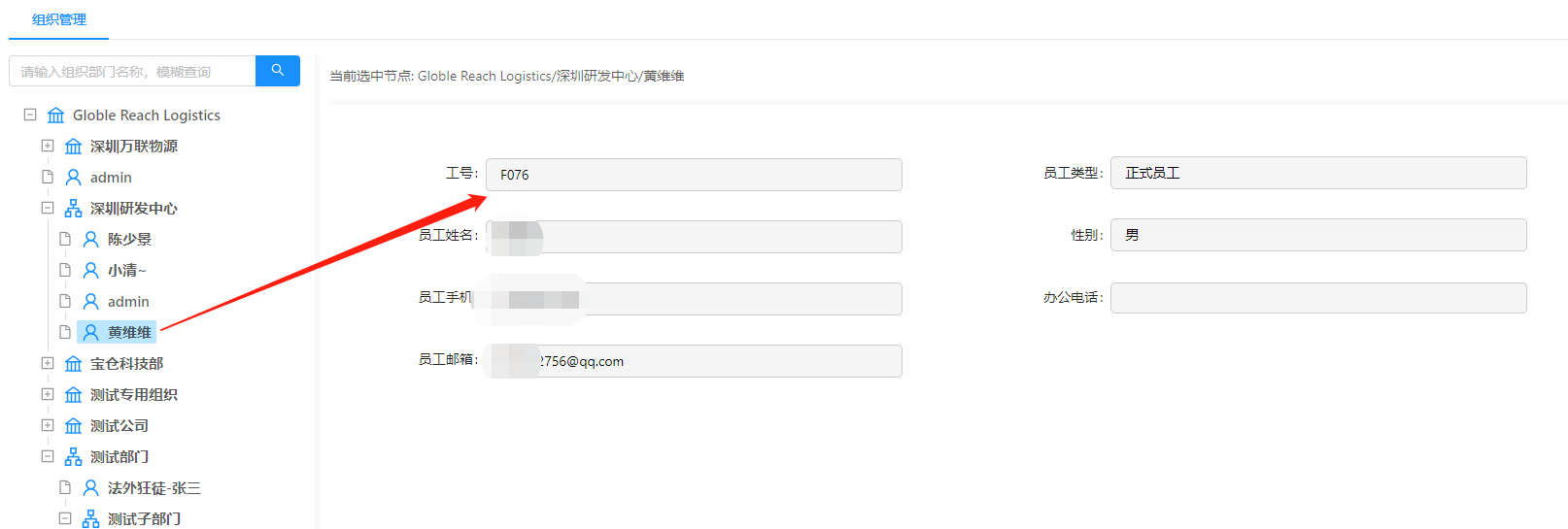
组织管理
企业管理
maxj1
2022年1月5日 14:46
分享文档
收藏文档
上一篇
下一篇
微信扫一扫
复制链接
手机扫一扫进行分享
复制链接
关于 MrDoc
觅思文档MrDoc
是
州的先生
开发并开源的在线文档系统,其适合作为个人和小型团队的云笔记、文档和知识库管理工具。
如果觅思文档给你或你的团队带来了帮助,欢迎对作者进行一些打赏捐助,这将有力支持作者持续投入精力更新和维护觅思文档,感谢你的捐助!
>>>捐助鸣谢列表
微信
支付宝
QQ
PayPal
Markdown文件
分享
链接
类型
密码
更新密码